개인적으로 레트로 컴퓨팅, 게이밍을 할 때 다른건 몰라도 영상 화질에 대해서는 과거의 그 추억의 느낌을 추구한다. 화질이 개인 감성과 안 맞으면 레트로 취미 자체가 재미가 없어진다.
나의 경우 이사를 자주 다니는 팔자라 무거운 레트로 컴퓨터, 콘솔 등의 장비가 매우 부담스럽다. 그래서 지금은 한때는 나름 열심히 모을 때도 있어서 보유했던 기종들이 꽤 있었지만, 2년 전 일렉기타에 몰입하면서 대부분의 장비를 다 방출하고 이제와서 후회를 하고 있다. 다시 레트로 게이밍, 컴퓨팅 취미활동을 한답시고 실기 컴퓨터, 콘솔은 마련할 엄두도 못내지만 결국 작은 CRT TV 하나와 PC용 VGA 17인치 CRT 모니터를 최근에 구하게 되었다. 실기 컴퓨터, 콘솔 대신 윈도우즈 컴퓨터에서 에뮬레이터들로 영상을 만들고, 그것을 TV 나 VGA 모니터에 보내서 보기 위함이다.
그 이후 한달여 이런 저런 셋팅을 하고 프로그램을 돌려보면서 개인적으로 만족할 만한 셋팅을 어느 정도 정한 것 같고, 그 셋팅들은 각 콘솔이나 컴퓨터들 영상의 native resolution(?) 또는 영상 신호에 따라 조금씩 다르다는 것을 느낀다.
주로 즐기는 레트로 컴퓨터 및 게임 콘솔
우선 나의 취미 영역에서 주로 갖고 노는 컴퓨터와 게임 콘솔은 다음과 같다.
- 8 비트 컴퓨터: Apple II+/e/c (gs는 그리 안끌린다), Commodore 64, Atari 800, MSX
- 8, 16 비트 게임 콘솔: NES, SNES, SMS, MD, PCE
- 16비트 다음 세대 콘솔: PSX, Sega Saturn
- 휴대용 게임 콘솔: GB/GBC/GBA
그런데 이러한 구분과 영상 신호의 해상도 구분이 어느 정도 일치한다. 그리고 컴퓨터와 게임기라는 장치가 만든 영상의 경우는 사람이 추구하는 방향이 틀렸다고 생각이 든다. 컴퓨터는 문자를 기반으로 하는 업무에도 쓰이기 때문에 전용 모니터는 TV와 달리 도트 하나하나가 더 또렷하게 보여야 할 필요가 있었을 테고, 그 때문에 같은 CRT 라도 TV 와 컴퓨터 모니터에서 보여주는 화질은 차이가 많이 난다. TV는 좀 더 도트가 뭉게지면서 인접한 도트들과 섞여서 색을 결정하는 느낌이라 어떤 사물을 그려도 경계가 부드럽고 연속적인 느낌인 반면, 컴퓨터 모니터는 캐드처럼 공학적인 임무에서도 사용하기 위해서인지 경계가 최대한 날카롭게 끊어지는 방향을 추구했던 것 같다. 때문에 컴퓨터라도 게임을 실행하면 사실 전용 컬러 모니터 보다는 컬러 TV가 더 색감도 화사하고 부드럽고 자연스러운 느낌을 받는 것 같다. 그리고 컴퓨터의 경우 16비트 PC 초기시절까지도 개인들은 가격때문에 흑백, 또는 녹색(엠버도 있었다) 단색의 모노크롬 모니터를 쓴 경우가 많아서 거기에 맞는 소프트웨어에 대한 추억과 그 화면에서 보던 게임 화면에 대한 향수도 없지 않으리라 생각된다. (나의 경우 그렇다)
일전의 글에서도 콘솔별 해상도를 조금 조사해 본 적이 있다.
https://smores.tistory.com/2065
고전 게임 콘솔별 화면 해상도와 CRT TV 에 적합한 콘솔
위키피디아에서 찾아보면 테이블로 잘 정리가 되어 있다. 경험으로 느끼는 것은 Playstation 1 까지는 확실히 CRT 가 LCD 보다 훨씬 낫고, PS2 부터는 게임에 따라 고해상도로 나오는 게임은 component 신
smores.tistory.com
이 내용과 한달여 직접 경험해 본 느낌을 기준으로 에뮬레이터들 중심으로 정리를 한다.
Apple2
현존하는 최고의 애플2 에뮬레이터는 단연코 AppleWin 이라고 생각한다. 거의 가능한 모든 디스플레이 모드를 제공하고, 그 완성도가 타 에뮬레이터와는 비교가 안되는 수준이기 때문. 기본적으로 모니터를 딱 하나만 쓴다면 PC용 VGA CRT 모니터가 최고라 생각된다. 에뮬레이터 자체가 이미 모든 영상신호 모드를 다 제공하기 때문에 가급적 칼같이 도트가 떨어지는 전용 모노크롬 모니터로부터 NTSC 신호 기반의 색이 퍼지는 컬러 TV 및 NTSC 컬러 모니터 효과까지 두루 커버된다. 단, AppleWin 은 화면 영역의 사이즈를 integer multiple 로만 지원하기에 영상 크기가 모니터상에서 적절히 채워지기 위해서는 적절한 윈도우 화면 해상도 모드를 선택해야 한다. 애플 그래픽 영상 해상도는 원래 256x192 도트이고 AppleWin은 이의 두배인 512x384 도트를 윈도우상에서의 기본 화면 사이즈로 사용한다. 두배로 쓰는 이유는 스캔라인 처리 옵션까지 커버하기 때문이라 생각한다. 때문에 VGA 모니터에서 적절한 해상도는 640x480 (윈도우에서는 Advanced display setting 에 가서 Display adapter properties 옵션으로 들어가서 List All Modes 에서 640x480 60Hz 를 찾을 수 있다), 또는 1280x1024 해상도가 영상을 가장 넓게 쓰는 최적의 해상도이다. 그런데 일반적인 CRT 에서 1280x1024는 interlaced mode로 영상을 그려주거나 저가 VGA 모니터는 이 해상도를 지원하지 않는다. Interlaced 모드로 구현을 하더라도 생각보다 플리커가 커서 눈도 피곤하다. 그래서 일단 VGA 모니터 해상도는 640x480 60Hz 모드를 기준으로 하여 다른 모든 에뮬레이터들의 최적 셋팅들을 찾아가게 되었다. 다만 컬러로 돌아가는 게임의 경우는 개인적으로는 640x480 해상도의 VGA 신호를 VGA to Composite 신호 변환기를 거쳐서 최근 구입한 9인치 필립스 CRT TV의 AV 단자에 넣었을 때가 색도 더 화사하고 눈이 즐겁다.

아케이드 게임
사용하는 에뮬레이터는 Mame Plus! 0.154 r5186 x64 이다. 아케이드 게임들은 고전 8비트 PC에 비해 해상도가 꽤 높은 편인듯 하다. 그래서인지 VGA-composite 변환을 통한 CRT TV에서 보면 색감은 무척 맘에 드는데 디테일이 떨어져 보인다. 그림들이 조금 너무 뭉게진다는 의미. 결론은 아케이드는 그냥 VGA 모니터에서 보는 것이 나에게는 최선이라 판단되었다. 셋팅은 다음과 같다. 다른것 보다 중요한 것 하나는 스캔라인을 artwork 에 들어있는 PNG 비트맵으로 된 필터를 사용하는 것. 그 경우 갤러그처럼 종방향의 게임은 모니터를 돌려서 사용하는 것이었기에 스캔라인이 세로로 보이는 것이 맞는데, 필터로 구현하는 경우 이 방향도 잘 맞는다. 그리고 원하면 PNG 파일에서의 스캔라인 부분의 밝기나 스캔라인 두께를 맘대로 바꿔서 쓸 수 있기에 맘에 든다. 사용중인 Mame Plus 는 오리지널이 아닌 파생형 버전으로 보이는데, 그래서인지 오리지널에는 없는 scale_effect 옵션도 있다. 사실 이것은 해상도가 높은 모니터(현재의 HD급 이상의 LCD 모니터 등)에서는 scale_effect scanlinestv 라는 옵션으로 LCD 모니터에서도 꽤 그럴듯한 스캔라인 효과처럼 보여주기도 한다. 하지만 640x480 해상도에서는 이것이 Moire 간섭현상을 일으켜서 오히려 안좋게 보인다.
- video auto
- numscreens 1
- window 0
- maximize 1
- keepaspect 1
- resolution 640x480
- effect scanlines
- scale_effect none
게임 콘솔들
내가 즐기는 콘솔들은 모두 mednafen 하나로 다 커버가 된다. mednafen 은 커맨드라인 모드만 제공하는 에뮬레이터이기 때문에 인기가 적을지 모른다. 하지만 제대로만 쓰면 정말이지 나의 주력 콘솔들 모두에 대해 에뮬레이터 하나로 공통적인 UI로 다 커버가 되고, 화면 필터나 해상도 옵션도 다양해서 원하는 화질을 거의 다 커버해 준다. 때문에 나의 경우 아예 Visual Basic .NET 으로 간단한 프론트엔드를 만들어서 잘 쓰고 있다.
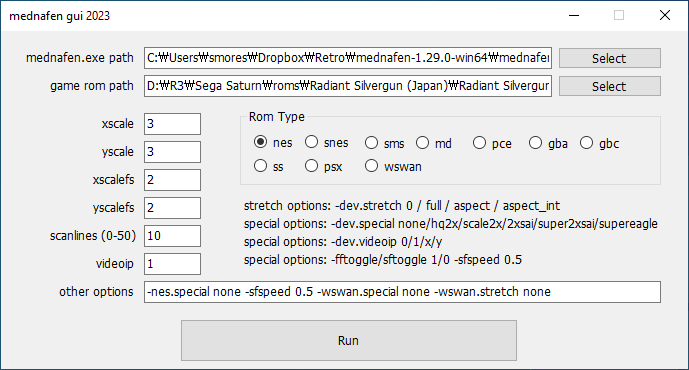
그런데 콘솔 종류별로 맨 앞에서 분류한 것 처럼 자체 해상도의 차이와 당시 함께 쓰이던 모니터링 디바이스의 차이가 있기에 셋팅이 조금 달라진다.
8, 16 비트 게임 콘솔: NES, SNES, SMS, MD, PCE
이 부류에 대한 옵션은
special none, stretch aspect_int, videoip 1, scanlines ~5
정도가 나에겐 가장 맘에 든다. 대부분의 게임 콘솔의 자체 해상도가 세로 주사선 기준으로 두배를 할 때 480 안쪽으로 맞춰지기에 전화면 모드에서 stretch aspect_int 가 딱 적합하다. 그리고 videoip 1 은 bilinear filter로 적당히 픽셀간 색 변화를 뭉개주어 좀 더 LCD 픽셀처럼 잘라지는 느낌이 덜하게 된다. 다음으로 scanlines 는 5 정도로 약하게 넣어 주는 것이 그래도 원래 콘솔의 낮은 해상도에서 느껴지던 스캔라인 느낌이 남아있어서 나쁘지 않은 것 같다. 사실 VGA 모니터에서 640x480 모드면 이미 CRT 모니터 자체의 480 라인 스캔을 하는 스캔 라인이 살짝 보인다 (가지고 있는 모니터가 17인치라서 더 잘 보일것 같다). 하지만 이 스캔라인은 너무 잘게 자주 나오는 것이기에 강제로 스캔라인을 추가하는 것이 저해상도인 콘솔들에는 어울린다. 한편, aspect_int 가 아니면 그려주는 화면의 비트맵 사이즈가 수직의 경우 원래 기기의 스캔라인 갯수의 정수배가 아닌 것이 될 수 있어서 거기에 강제로 그려주는 스캔라인은 VGA 모니터의 스캔라인의 주기와 정수배로 맞지 않기에 Moire 가 보여서 보기 싫어진다. 한편, 이 콘솔들에 대해서는 사실 640x480 VGA 신호를 composite 으로 바꿔서 CRT TV에 넣어 주는 것이 내 눈에는 훨씬 더 밝고 화사하며 이뻐 보인다.
16비트 다음 세대 콘솔: PSX, Sega Saturn
이 부류는 이미 콘솔 자체의 영상 해상도가 VGA 급에 필적한다. 옵션은
special none, stretch aspect, videoip 1, scanlines 0
이 마음에 드는 결과를 준다. 앞서와의 차이는 stretch aspect_int 가 아니라 그냥 aspect 이다. 이유는 이미 해상도가 높은 콘솔들이어서 480 라인 안에 두배로 늘릴수가 없기 때문. PSX는 아마 480 라인이었을거 같고, 세가 새턴은 442, 480, 512 (인터레이스드 모드들) 이 사용되었던 것 같은데, mednafen 이 가능한 것에 맞춰서 잘 스케일링을 해 주는 느낌이다. 실행을 해 보면 PSX는 480 라인을 다 쓰고, 새턴은 442 정도로 채우는 느낌. 이 기기들은 이미 해상도가 높아서 강제로 그리는 스캔라인은 안보이게 (0) 하는게 영상에서 나오는 그림들의 디테일을 최대로 살릴수 있다. 이 기기들의 영상도 composite으로 바꿔서 TV에 보내면 컴퓨터 모니터보다는 좀 더 화사한 색감이 느껴지긴 하는데 디테일이 너무 떨어지게 뭉개져 버린다. TV로 보는 것은 비추. 차라리 현대의 LCD TV (모니터가 아닌 TV를 의미한다. TV와 모니터는 같은 해상도라도 뭔가 살짝 다르게 보인다. 나중에 기회가 되면 한번 글로 논해보려 한다) 가 나을듯 하다.
휴대용 게임 콘솔: GB/GBC/GBA
이 경우는 8비트 시절의 콘솔과 유사한 세로해상도를 가진 영상을 워낙 작은 LCD 화면에 세로선 기준 1:1 매칭을 한 케이스이기에, 실기를 본 사람이라면 작은 화면에 의한 픽셀 느낌이 덜했을수도 있지만 여전히 TV의 뭉게지는 느낌과는 다름 역시 느꼈을 것이다. 때문에 mednafen 이라면 얼마든지 화면 크기를 확대해서 VGA 모니터에 가득 차게 그려줄 수도 있지만 내 눈에는 그런 경우 별로 이뻐보이지 않는다. 다만 너무 작은 영상 크기로 보기 힘들 경우는 가로세로 2배에 약한 스캔라인 옵션을 추가하고, 2배 뻥튀기한 픽셀의 사각 깍두기 형상의 시인성을 줄이기 위해 bilinear filter 를 켜는 것이 그래도 나름 가정용 콘솔기기의 화질하고 비슷한 느낌이 든다. 그 경우 옵션은 다음과 같다. stretch 0 로 강제 스트래치 안하는 것이 중요.
special none, stretch 0, videoip 1, x/yscalefs 2/2, scanlines ~5
하지만 실제 기기의 LCD를 보는 느낌을 좀 더 선호한다면
special none, stretch 0, videoip 0, x/yscalefs 1/1, scanlines 0
으로 영상 사이즈도 매우 작게 모니터 중심에 나오고, videoip 0 으로 bilinear filter 조차 하지 않아 최대한 칼같은 픽셀을 유지한다. 이 경우라 하더라도 LCD 모니터와 달리 CRT VGA 모니터는 640x480의 해상도 조차 자연스레 17인치 화면을 채운 상태에서 중심에 필요한 사이즈로 그려주기에 GBA 같은 경우 자로 재보니 대각선 방향으로 대략 5.8 인치 정도의 영상 사이즈를 보여줘서 3인치 급의 작은 LCD 로 보는것 보다는 노안이 온 나에겐 월등히 편하다. ^^
MSX, Commodore 64, Atari 400/800
자세한 설명 보다는 간단히 요약한 내용을 적어놓고 마무리한다.
- BlueMSX
- Option > Video
- Monitor type: Color
- Monitor emulation: Y/C cable (sharp)
- GBCS : 1 1 1 1
- Effects: none of them checked
- Vice C64 V3.1
- Settings > Video settings
- Fullscreen DirectX
- Resolution: 640x480
- Keep Aspect 1.0, True Aspect both checked
- VICII Renderer
- Render filter: CRT emulation
- All checked
- VICII CRT emulation
- 1.0, 0.3, 1.25, 0.75, no Audio leak
- VICII colors
- 2.2, 1.0, 1.3, 1.0, 1.0, Ext palette RGB
- for BW grey, saturation 0 instead of 1.3
- Settings > VIC-II settings
- Normal border, all sprite option checked, VIC-II model PAL-G
- C64 model: C64C Pal
- Altirra64
- View
- Filter mode: Bilinear
- Stretch mode: Preserve aspect ratio
- Overscan: normal
- System > Video
- NTSC, NTSC Artifacting (High), Standard Video
- Adjust Color: Preset Default(NTSC), B/W grey, Saturation 0
최종 정리
메모를 해 놓은 텍스트 파일 첨부로 마무리한다.
'Retro Game & PC > 매뉴얼 팁 작업' 카테고리의 다른 글
| Apple2 사랑의 별점 데이터 복구 완료 (베이식 코드 버전) (2) | 2023.11.22 |
|---|---|
| Apple2 사랑의 별점 12개월 남녀 데이터 모두 추출 성공 (1) | 2023.11.20 |
| 도트프린터 출력 에뮬레이션 업데이트 (0) | 2023.11.18 |
| Apple2 당사주 결과 프린트와 관련한 작업들 (2) - 키 오토마타 (0) | 2023.11.17 |
| Apple2 당사주 결과 프린트와 관련한 작업들 (1) (2) | 2023.11.17 |